Empat Pemutar Video Frame per Frame Gratis untuk Windows dan Mac untuk Menonton Video
Saat Anda menikmati video atau film, Anda mungkin menemukan beberapa bingkai yang sangat menyentuh hati atau menarik perhatian Anda. Anda mencoba mengambil tangkapan layar untuk merekamnya, atau Anda ingin berhenti di sini untuk menikmatinya. Yang membuat Anda kecewa, Anda tidak dapat berhenti di bingkai yang tepat, atau gambarnya buram. Anda harus berharap untuk melihat gambar berkualitas tinggi saat menggunakan pemutar video bingkai demi bingkaiPemutar video berikut akan sangat membantu Anda setelah mengetahuinya.
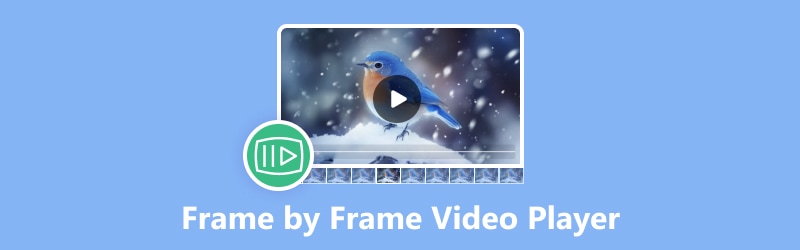
ISI HALAMAN
Bagian 1. Apa itu pemutar video Frame by Frame
Pemutar video bingkai demi bingkai adalah jenis pemutar video yang memungkinkan Anda untuk maju melalui video satu bingkai pada satu waktu, biasanya menggunakan pintasan papan ketik atau kontrol tertentu. Fitur bingkai ini khususnya berguna untuk analisis terperinci, penyuntingan, atau mempelajari konten setiap bingkai secara individual. Fitur ini memungkinkan pengguna untuk menavigasi video secara perlahan, sering kali dengan kontrol yang tepat atas kecepatan dan arah pemutaran (maju atau mundur), memastikan pemeriksaan yang cermat terhadap setiap bingkai.
Jadi, bagaimana cara memilih pemutar video frame-by-frame terbaik? Memilih pemutar video frame-by-frame terbaik bergantung pada kebutuhan dan preferensi spesifik Anda. Secara umum, Anda harus mempertimbangkan antarmuka pengguna, kompatibilitas format, fungsi tambahan, dan ulasan serta rekomendasi lainnya, tentu saja.
Bagian 2. Pemutar Vidmore
Anda dapat melihat detail bingkai demi bingkai dengan kualitas gambar yang lebih tinggi di Vidmore Player. Pemutar video bingkai demi bingkai terbaik untuk pemutaran video 4K yang tidak hanya mendukung pemutaran film Blu-ray dan berkas DVD, tetapi juga semua format berkas video dan audio umum, seperti MOV, MP4, WMV, MPEG, 3GP, M2TS, MP3, WMA, AAC, dll. Selain itu, pemutar ini memiliki antarmuka sederhana yang memungkinkan Anda dapat melihat apa yang Anda butuhkan dalam hitungan detik.
• Pemutar video bingkai demi bingkai yang mudah digunakan
• Pemutaran menyeluruh untuk file multimedia
• Pemutaran Blu-ray yang lancar dengan kualitas gambar tinggi
• Mudah memutar film DVD di PC dengan menu navigasi
• Pemutar universal untuk file video dan audio
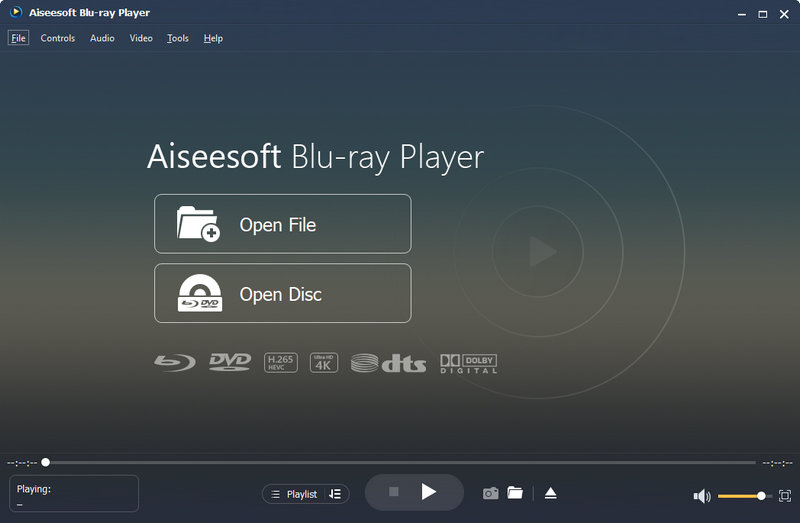
Kelebihan:
• Anda dapat memutar maju atau mundur saat memainkan frame demi frame dan mudah untuk dimanipulasi
• Pemutaran gambar berkualitas tinggi dan pemrosesan suara yang sempurna
• Mampu mengambil tangkapan layar berkualitas tinggi dengan cepat saat memutar video
• Mampu mengubah track audio, efek stereo, dan peralatan efek suara
• Mampu mengatur ukuran layar dan mengubah rasio aspek
Kekurangan:
• Tidak dapat menjeda pemutaran dengan mengklik antarmuka pemutaran video
Terbaik untuk:
Vidmore Player merupakan pilihan yang tepat bagi mereka yang ingin mengambil cuplikan layar video berkualitas tinggi atau menganalisis dan menikmati satu bingkai video karena kualitas gambar yang jernih akan memberikan efek visual yang lebih baik. Anda akan mendapatkan pengalaman yang sangat menyenangkan dengan Vidmore Player.
Bagian 3. Pemutar Media VLC
VLC Media Player disukai banyak orang. Sejak diluncurkan, VLC Media Player selalu menyediakan layanan gratis bagi penggunanya. VLC Media Player mendukung sebagian besar format video. Pemutar media ini kompatibel dengan sistem operasi Windows, macOS, iOS, dan Android. Jika Anda ingin menggunakan VLC Player frame demi frame, cukup tekan tombol pintas "E" pada keyboard Anda. Lihat kelebihan dan kekurangannya di bawah ini.
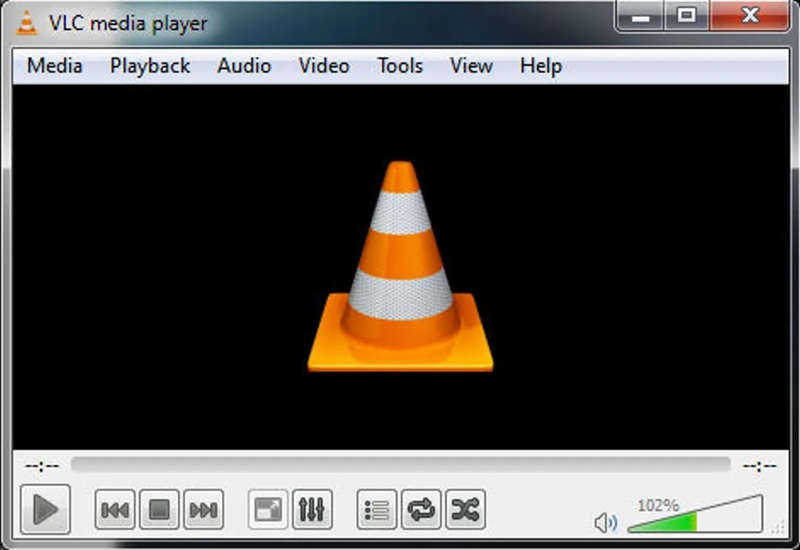
Kelebihan:
• Percepat klip video Anda bingkai demi bingkai
• Di antarmuka daftar putar, Anda dapat memutar terlebih dahulu video yang dipilih
• Beberapa parameter untuk menyesuaikan efek video, seperti rona, kecerahan, dan kontras
• Beralih cara melakukan pengulangan (atau berputar dari titik mana ke titik itu)
Kekurangan:
• Tidak dapat memutar video secara mundur frame demi frame
• Mengeklik antarmuka video tidak dapat menghentikan pemutaran. Anda harus mengeklik tombol putar atau menekan bilah spasi
• Pemula perlu meluangkan waktu untuk menjelajahinya
Terbaik untuk:
VLC Media Player sebenarnya tidak ramah bagi pemula. Jika Anda ingin menggunakannya dengan lancar, Anda harus menghafal semua jenis tombol pintas dan memahami semua elemen dalam antarmuka pengaturan, misalnya, equalizer dan kompresor. Pemutar media ini lebih cocok untuk orang-orang yang memiliki dasar tertentu.
Bagian 4. Windows Media Player
Windows Media Player adalah pemutar video yang diproduksi oleh Microsoft yang memungkinkan Windows Media Player untuk menonton bingkai demi bingkai. Umumnya disebut sebagai "WMP" atau "WM Player," ini adalah alat bawaan dalam sistem operasi Windows. Anda dapat mencari perangkat lunak ini dan membuka video Anda secara langsung untuk menggunakan fitur-fiturnya.
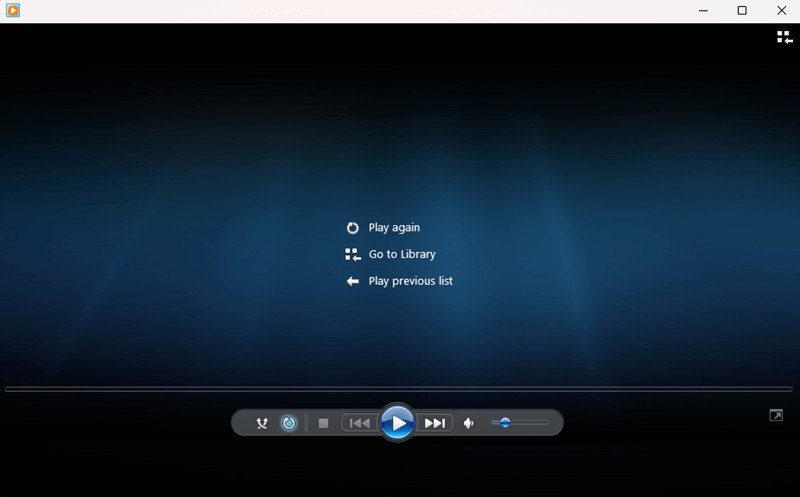
Kelebihan:
• Anda dapat memutar maju atau mundur saat memutar frame demi frame
• Tidak perlu mengunduh alat ini, dan memiliki dukungan teknis dari server
• Memungkinkan pengguna untuk mengambil trek audio dari CD dan menyalinnya ke hard drive, membakar CD, dan menginstal berbagai plug-in
Kekurangan:
• Hanya kompatibel dengan beberapa sistem, setidaknya Windows 7.
• Sulit menemukan fungsi bingkai demi bingkai ini
• Tidak mendukung pemutaran file format RM secara default
Terbaik untuk:
Windows Media Player juga relatif mudah digunakan. Namun, jika Anda ingin memutar video dengan kualitas frame per frame yang lebih tinggi, seperti video 4K UHD, Media Player ini bukanlah pilihan yang baik.
Bagian 5. Media Player Klasik
Media Player Classic adalah pemutar media yang bagus yang memiliki fitur dan opsi yang mirip dengan pemutar modern lainnya. Pemutar ini dapat berjalan lancar bahkan di komputer lama atau layar hitam. Fungsionalitas bingkai demi bingkai Media Player Classic memungkinkan Anda memutar banyak format video dengan presisi.
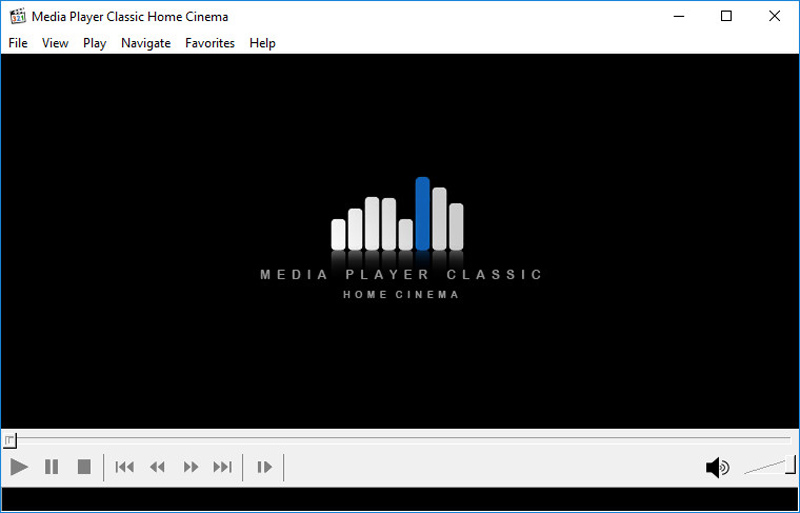
Kelebihan:
• Anda dapat memutar video bingkai demi bingkai
• Anda dapat langsung melompat ke simpul waktu yang ingin Anda mulai mainkan
• Baik trek audio maupun video dapat disesuaikan
• Dapat menampilkan informasi parameter video langsung di bawah video
Kekurangan:
• Anda tidak dapat memutar mundur saat memainkan frame-by-frame
• Ini bukan pemutar video 4K
Terbaik untuk:
Orang yang tidak memiliki persyaratan kualitas dapat memilih produk ini. Jika Anda memiliki persyaratan 4K, pilih saja karena Media Player Classic belum diperbarui sejak 2017. Dengan demikian, mungkin ada masalah saat memutar file 4K.
Bagian 6. Tanya Jawab tentang Pemutar Video Frame by Frame
Bagaimana Cara Berpindah Frame demi Frame di Windows Media Player?
Pertama, jalankan pemutar video Anda, buka video, lalu klik kanan. Anda akan melihat opsi "Enhancement" dan kemudian "Play Speed Setting," dan Anda akan melihat layar dengan sumbu kecepatan. Dua tombol persegi di bagian bawah memutar bingkai demi bingkai, dan video dapat diputar maju atau mundur.
Buka Frame demi Frame VLC?
Jalankan VLC Media player Anda terlebih dahulu, dan setelah membuka video, klik "View" di bilah navigasi dan centang Advanced Controls. Anda kemudian akan melihat baris baru opsi tombol di bawah bilah progres pemutaran, dengan tombol pemutaran frame-by-frame di paling kanan. Cara mudah lainnya adalah dengan mengklik hotkey default, E, secara langsung. Anda dapat menggunakan kedua metode untuk menjalankan VLC player frame demi frame.
Bagaimana Saya Dapat Melihat Video Frame demi Frame?
Secara umum, setelah Anda memilih perangkat lunak yang tepat, Anda dapat menemukan antarmuka kontrol videonya. Anda akan sering menemukan tombol atau petunjuk di bagian ini yang mengontrol pemutaran bingkai demi bingkai.
Kesimpulan
Dari uraian diatas pasti kalian sudah mengetahui perbedaan antara keduanya pemutar video bingkai demi bingkaiAnda dapat memilih yang terbaik bagi diri Anda dengan mempertimbangkan fungsi dan tingkat kesulitan untuk memanipulasinya.
Di antara semuanya, Vidmore Player merupakan pilihan yang baik karena menyediakan fungsi yang komprehensif untuk memenuhi kebutuhan kita namun tetap mudah dimanipulasi oleh pengguna.


